win10系统如何设置分辨率?win10系统设置分辨率的具体方法
更新日期:2023-08-25 11:44:21
来源:转载
手机扫码继续观看

现在越来越多人也已经升级了win10正式版,不过有些人对win10的一些操作还是不太熟悉,有些朋友反映win10系统如何设置分辨率,那么问题来了,win10系统如何设置分辨率最好呢?接下来系统城小编告诉大家win10系统设置分辨率的具体方法。
1、只需点击Windows 10屏幕右下角的“通知中心图标”,点击弹出的界面中的“所有设置”;

2、找到图中的“系统”案件,点击并进入系统设置菜单;
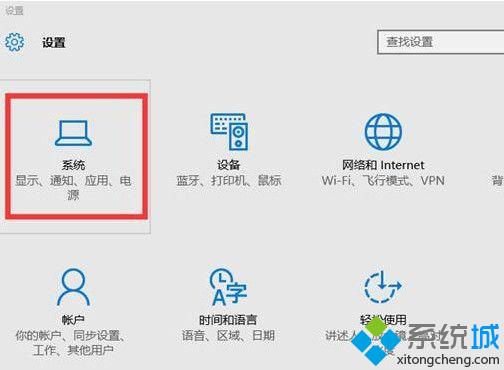
3、在右边下方可以找到“高级显示设置”;
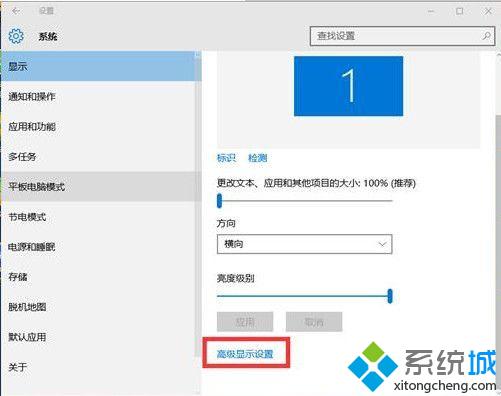
4、点击“高级显示设置”后,就能够看到“屏幕分辨率设置窗口了”。只需在相关窗口选择要调整的分辨率大小即可。
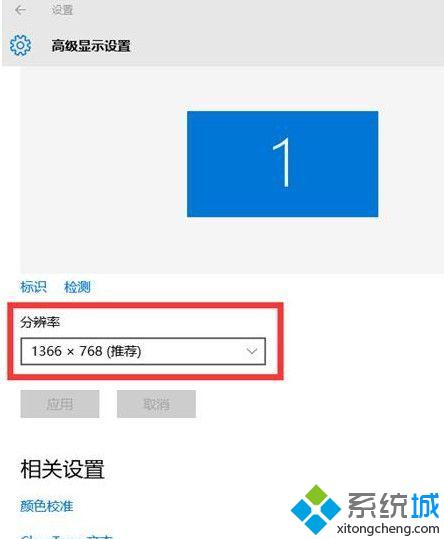
上面介绍的步骤就是win10系统设置分辨率的具体方法,新手用户不懂如何设置分辨率是正常的,参考上述步骤操作即可成功设置分辨率了。
该文章是否有帮助到您?
常见问题
- monterey12.1正式版无法检测更新详情0次
- zui13更新计划详细介绍0次
- 优麒麟u盘安装详细教程0次
- 优麒麟和银河麒麟区别详细介绍0次
- monterey屏幕镜像使用教程0次
- monterey关闭sip教程0次
- 优麒麟操作系统详细评测0次
- monterey支持多设备互动吗详情0次
- 优麒麟中文设置教程0次
- monterey和bigsur区别详细介绍0次
系统下载排行
周
月
其他人正在下载
更多
安卓下载
更多
手机上观看
![]() 扫码手机上观看
扫码手机上观看
下一个:
U盘重装视频











